Старое доброе принудительное обновление может устранить ошибку.
- Чтобы исправить ошибку «Файл данных Outlook не настроен», запустите приложение в безопасном режиме, чтобы изолировать проблему.
- Вы также можете повторно добавить свой профиль Outlook, если первоначальный оказался поврежден.
- Чтобы узнать об этих и других решениях, разработанных нашими экспертами по WindowsReport, продолжайте читать это руководство.
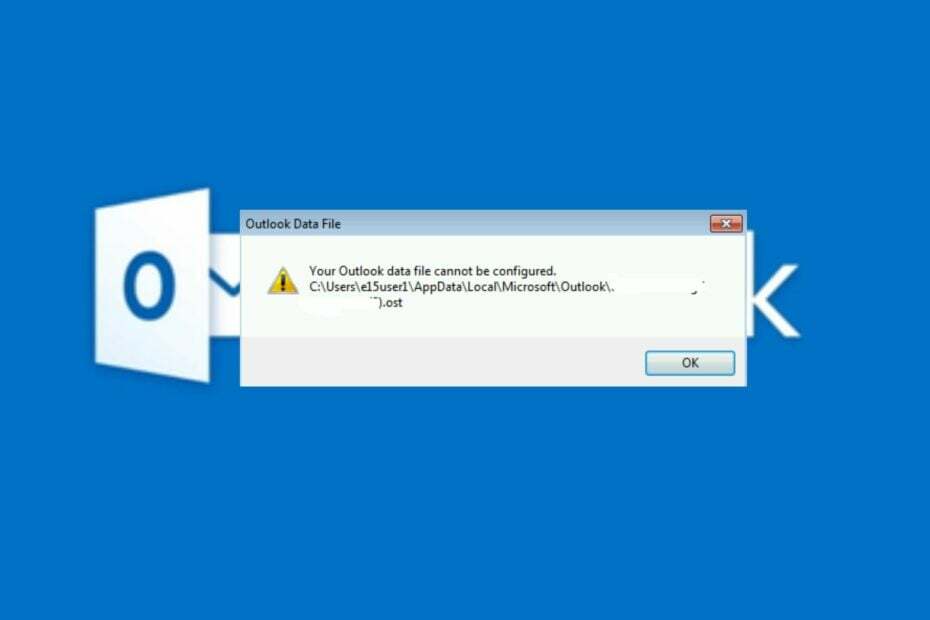
Когда вы открываете Outlook и получаете приглашение настроить файл данных, это означает, что вам необходимо правильно настроить свою учетную запись электронной почты, чтобы использовать ее, иначе вы рискуете потерять важные файлы.
Мы расскажем об основных причинах этой ошибки и способах ее устранения.
Что означает файл данных Outlook не настроен?
Outlook хранит информацию о вашем профиле Outlook в PST-файле на вашем компьютере. Однако, если вы ранее удалили файл PST или он поврежден из-за заражения вирусом, вы можете увидеть это сообщение об ошибке при запуске Outlook.
Как мы тестируем, проверяем и оцениваем?
Последние 6 месяцев мы работали над созданием новой системы проверки того, как мы создаем контент. Используя его, мы впоследствии переработали большинство наших статей, чтобы предоставить практический опыт работы с созданными нами руководствами.
Более подробную информацию вы можете прочитать как мы тестируем, проверяем и оцениваем в WindowsReport.
Это также может произойти, если вы пытаетесь получить доступ к своей учетной записи электронной почты на компьютере, отличном от того, который вы обычно используете.
- Как исправить, что файл данных Outlook не настроен?
- 1. Запустите Outlook в безопасном режиме
- 2. Принудительное обновление Outlook
- 3. Восстановить PST-файл
- 4. Восстановить Microsoft Office
- 5. Сброс приложения Outlook
- 6. Удалите и повторно добавьте проблемную учетную запись.
- 7. Переустановить Outlook
Как исправить, что файл данных Outlook не настроен?
Сначала отметьте следующие предварительные шаги:
- Закройте все программы Office 365 и любые другие лишние процессы.
- Убедитесь, что сервер Outlook запущен и работает, и убедитесь, что ваше приложение обновлено.
1. Запустите Outlook в безопасном режиме
- Хит в Windows Поиск значок, тип Outlook.exe/безопасный в строке поиска и нажмите Открыть.
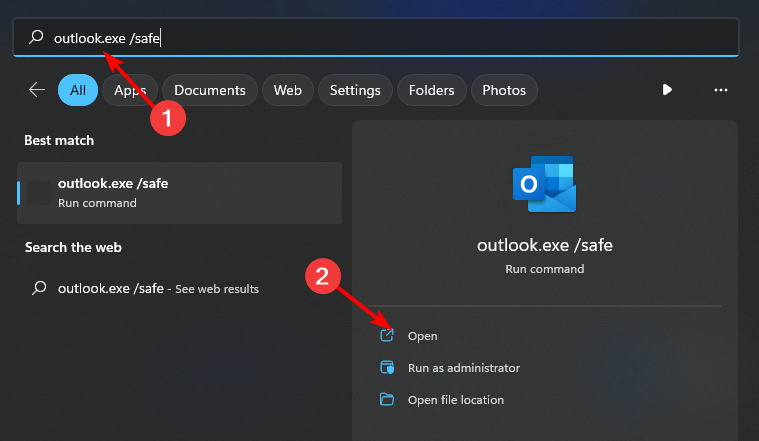
- Попробуйте отправить электронную почту в Outlook и проверьте, сохраняется ли проблема.
2. Принудительное обновление Outlook
- Повторите шаги 1–3 в решении 1, чтобы начать. Перспективы в Безопасный режим.
- Нажмите на Файл в верхней части экрана выберите Офисный аккаунти нажмите кнопку Обновления офиса меню.

- Нажмите кнопку Обновить параметры кнопку, затем выберите Обновить сейчас вариант из раскрывающегося списка для установки ожидающих обновлений в Outlook.

- Перезагрузите компьютер и запустите Outlook, чтобы проверить, сохраняется ли изменение представления.
3. Восстановить PST-файл
- нажмите Окна + Э ключ для открытия Проводник файлов.
- Перейдите по следующему пути в зависимости от того, где находятся ваши файлы Outlook:
C:\Program Files\Microsoft Office\Office14C:\Program Files\Microsoft Office(x86)\Office14 - Дважды щелкните значок СКАНПСТ ключ для запуска SCANPST.EXE полезность.
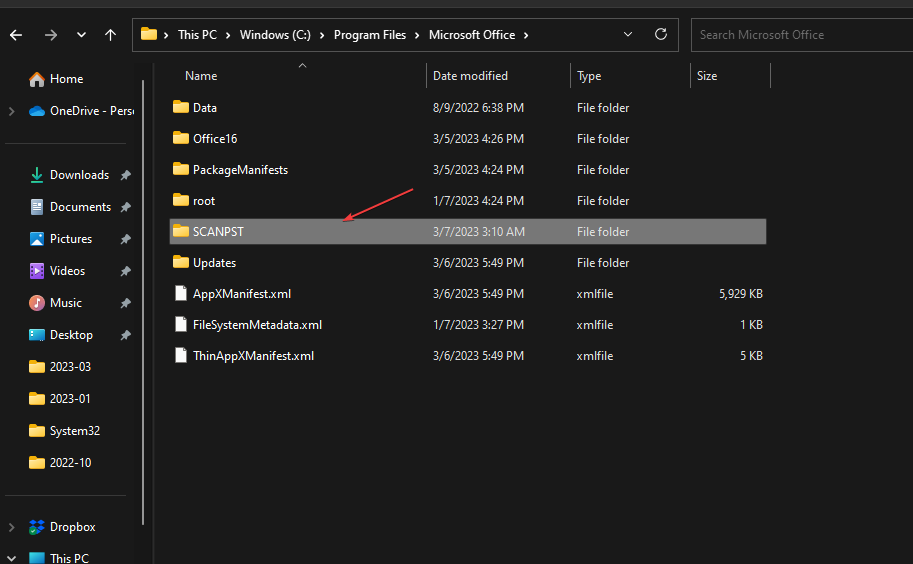
- На Восстановление папки «Входящие» Microsoft Outlook страница утилиты, нажмите Просматриватьи выберите PST-файл.
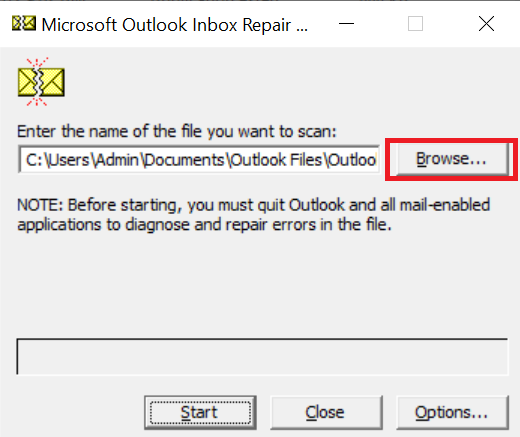
- Нажмите Начинать проверить файл на наличие ошибок; если есть ошибки, нажмите Ремонти дождитесь завершения восстановления.

Сканирование и восстановление PST-файлов с помощью встроенного инструмента может быть самым простым способом, но он может оказаться неэффективным. Мы рекомендуем использовать инструмент, разработанный специально для восстановления поврежденных файлов PST. Звездное восстановление для Outlook может восстановить даже сильно поврежденные файлы PST всего за несколько минут.
⇒Получите Stellar Repair для Outlook
4. Восстановить Microsoft Office
- Ударь Окна ключ, тип Панель управления в строке поиска и нажмите Открыть.

- Перейдите к Удалить программу под Программы.

- Найдите Майкрософт офис, нажмите на него и выберите Изменять.

- Выберите Онлайн ремонтвариант и нажмите на кнопку Ремонткнопка.
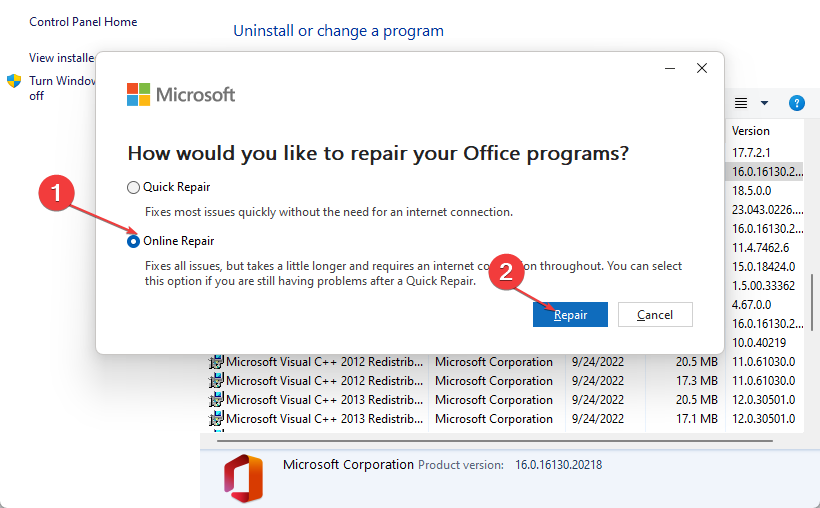
- Дождитесь завершения восстановления и попробуйте синхронизировать.
- Исправлено: сочетания клавиш не работают в Outlook.
- Календарь Outlook не позволяет вносить изменения: 3 способа исправить
- Календарь Outlook не показывает праздники? Вот как это исправить
- Как исправить Outlook не смог создать рабочий файл
- Календарь Outlook не синхронизируется? Вот что вы можете сделать
5. Сброс приложения Outlook
- нажмите Окна ключ + я открыть Настройки приложение.
- Нажмите на Программы с последующим Приложения и функции.

- В рамках Приложения и функции коробку, ищи Офис приложение, введя его имя в область поиска и выбрав его в трехточечном меню, а затем выбрав Расширенные настройки.
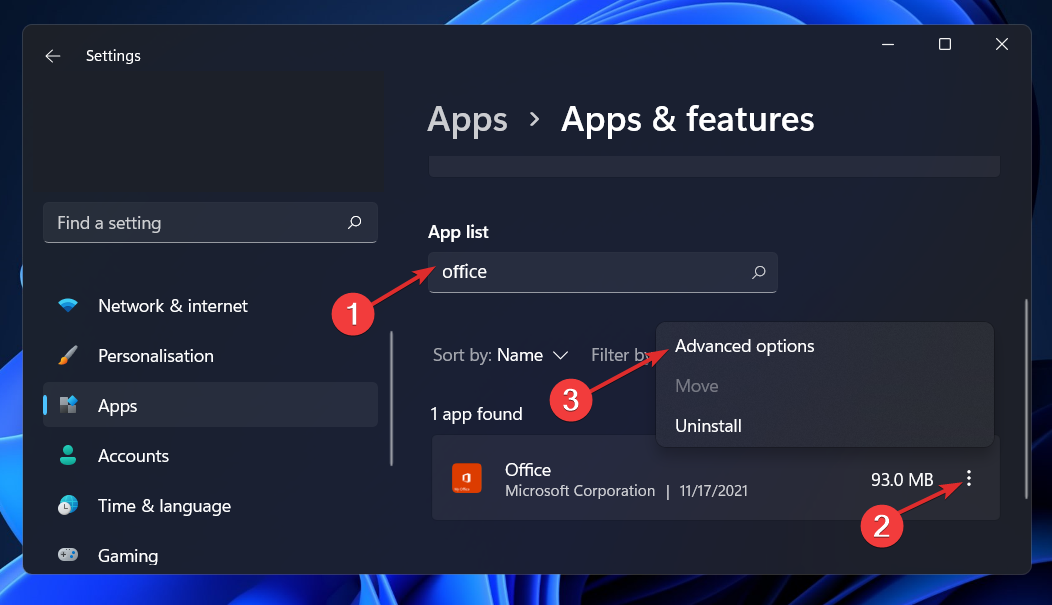
- Прокрутите вниз, пока не дойдете до Перезагрузить область, а затем нажмите на значок Перезагрузить кнопку, чтобы перезапустить процесс.
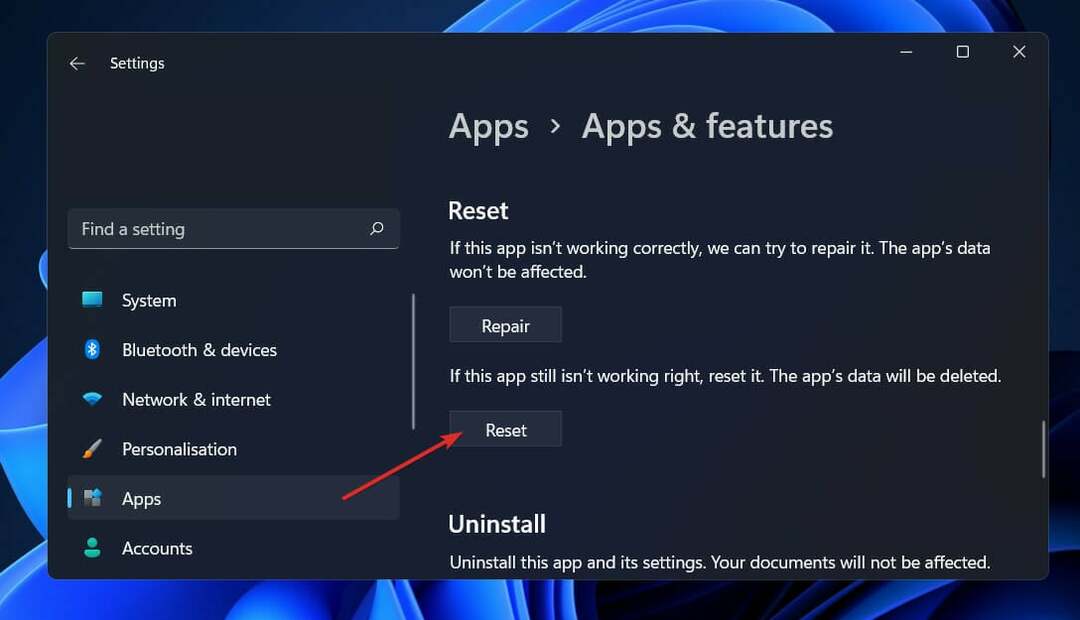
6. Удалите и повторно добавьте проблемную учетную запись.
- Ударь Окна ключ, тип Панель управления в строке поиска и нажмите Открыть.

- Тип Почта в строке поиска и нажмите, чтобы открыть.

- Далее нажмите Показать профили под Профили в Настройка почты всплывающее окно.
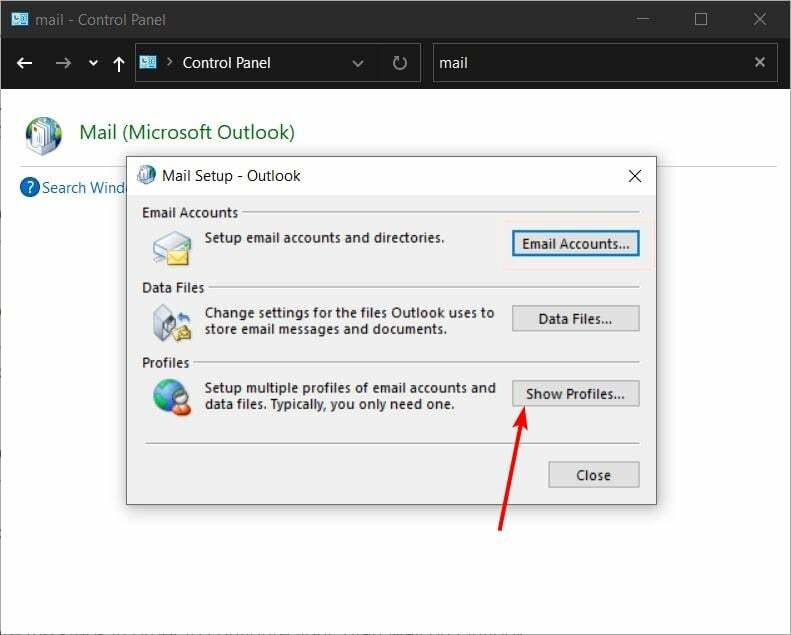
- Появится список профилей Outlook, зарегистрированных на вашем компьютере. Найдите тот, у которого возникли проблемы, нажмите на него, затем выберите Удалять.

- Появится диалоговое окно подтверждения, нажмите Да подтвердить.
- Повторите те же шаги, но когда дойдете до шага 4, вместо Удалять, нажмите на Добавлять.
- Следуйте инструкциям на экране, чтобы повторно добавить учетную запись.
7. Переустановить Outlook
- Ударь Окна ключ, тип Панель управления в строке поиска и нажмите Открыть.

- Перейдите к Удалить программу под Программы.

- Найдите Майкрософт офис, нажмите Удалить в верхней части меню, а затем нажмите ХОРОШО.
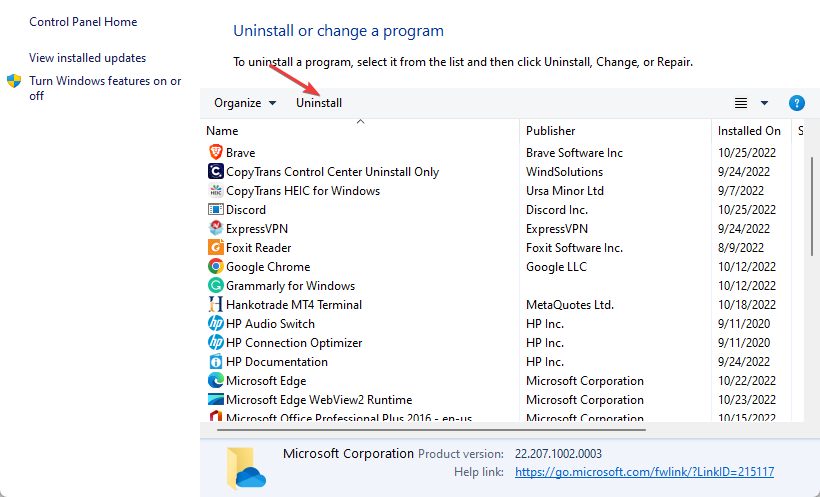
- Перезагрузите компьютер, затем перейдите в Страница загрузки Outlook чтобы установить последнюю версию, доступную для вашего компьютера.
Если все остальное не помогло, вы можете скачать почту Outlook или переключиться на другие почтовые клиенты с аналогичными или даже более продвинутыми функциями, чем Outlook.
В будущем рассмотрите конвертация ваших PST-файлов в формат OST из-за его многочисленных преимуществ. Вы можете быть уверены, что не потеряете какие-либо данные в процессе преобразования, но если вы это сделаете, вы можете восстановить электронную почту Outlook легко.
Это также должно служить знаком того, что пора начинать. резервное копирование важных файлов. Все эти решения относительно легко реализовать и не отнимут у вас много времени. Ваше мнение важно для нас, поэтому сообщите нам, какое решение помогло вам, в разделе комментариев ниже.


